PS 如何制作邮票
用Photoshop制作邮票
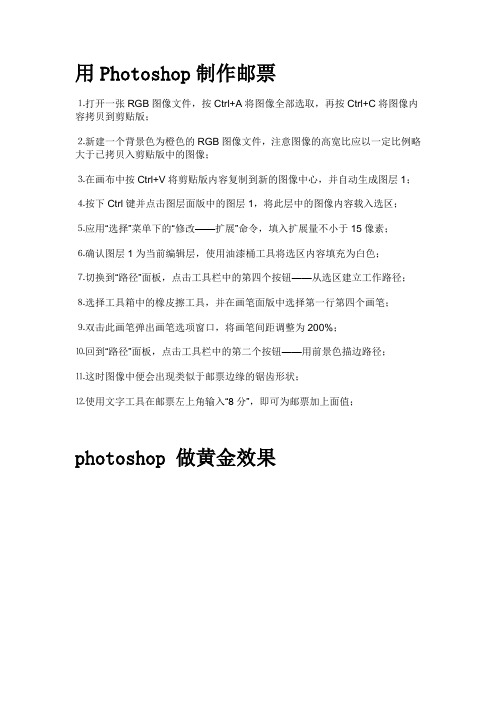
用Photoshop制作邮票⒈打开一张RGB图像文件,按Ctrl+A将图像全部选取,再按Ctrl+C将图像内容拷贝到剪贴版;⒉新建一个背景色为橙色的RGB图像文件,注意图像的高宽比应以一定比例略大于已拷贝入剪贴版中的图像;⒊在画布中按Ctrl+V将剪贴版内容复制到新的图像中心,并自动生成图层1;⒋按下Ctrl键并点击图层面版中的图层1,将此层中的图像内容载入选区;⒌应用“选择”菜单下的“修改——扩展”命令,填入扩展量不小于15像素;⒍确认图层1为当前编辑层,使用油漆桶工具将选区内容填充为白色;⒎切换到“路径”面板,点击工具栏中的第四个按钮——从选区建立工作路径;⒏选择工具箱中的橡皮擦工具,并在画笔面版中选择第一行第四个画笔;⒐双击此画笔弹出画笔选项窗口,将画笔间距调整为200%;⒑回到“路径”面板,点击工具栏中的第二个按钮——用前景色描边路径;⒒这时图像中便会出现类似于邮票边缘的锯齿形状;⒓使用文字工具在邮票左上角输入“8分”,即可为邮票加上面值;photoshop 做黄金效果用动作快捷键排版制作证件照,一“键”到位,一劳永逸-PS实例教程作者:bianji007日期:2010年05月26日来源:互联网【字体:大中小】我要评论(0) 核心提示:打开一幅已裁剪好的1英寸证件照,尺寸规格:2.2cmX3.2cm,分辨率为320像素/英寸,如图1:为证件照设置白边:执行“图像>画布大小”的命令(老版本的快捷键为“Alt+I+S”,CS3为“打开一幅已裁剪好的1英寸证件照,尺寸规格:2.2cmX3.2cm,分辨率为320像素/英寸,如图1:为证件照设置白边:执行“图像>画布大小”的命令(老版本的快捷键为“Alt+I+S”,CS3为“Ctrl+Alt+C”),画布大小设置为2.5cmX3.5cm,如图2:打开调色板菜单里面的动作面板:执行“窗口>动作”(快捷键为“Alt+F9”),单击最下面一排的“创建新动作”按钮(在垃圾桶左边),弹出“新动作对话框”,在“名称”栏里可以输入标题:“3R排版1英寸”,在功能键栏内单击,选择“F2”(可随意选,但有些功能键如果是你经常要用的就不要选),最好再勾选右边的“Shift”小方框,点击“记录”,如图3:再设置画布大小(同上,老版本的快捷键为“Alt+I+S”,CS3为“Ctrl+Alt+C”)尺寸:宽12.5cm,高8.0cm,原证件照定位左上角,为了精确,在标尺上横向拉出2.5cm、5.0cm、7.5cm、10.0cm的参考线,纵向拉出4.0cm的参考线,如图4:在工具面板上点击矩形选框工具(在不是文字输入状态下,快捷键为“M”),框选画布左上角图像,如图5:在工具面板上点击移动工具(在不是文字输入状态下,快捷键为“V”),左手按着“Alt”键不放,用鼠标点着选区内的图像拖移。
Photoshop经典实例教程3000例(PDF打印版)

Photoshop经典实例教程3000例1、教你打造偏色艺术色调教程2、·教你打造偏色艺术色调教程3、Photoshop┾製造制造另类婚纱照片4、⒈款粉帥氣de游戲做圖5、PS(IR)可爱的棒棒糖6、ps打造唯美色调7、PS打造超炫人物效果8、一款比较自然的眨眼教程9、Photoshop最简易的磨皮法10、Photoshop]制作下雨的效果11、小菱形背景和圆点背景的做法12、[Photoshop]PS打造淡彩风格的幻眼效果13、Photoshop]用Photoshop滤镜打造梦幻艺术效果14、Photoshop]巧用PS打造镶满诱人钻石的文字15、Photoshop]PS制作幽冥火焰16、Photoshop]简单的叠影制作方法17、Photoshop]制作冬季恋歌浪漫雪景效果18、Photoshop]用Photoshop设计另类树皮人体19、Photoshop]教你设计绚丽光芒效果20、Photoshop]教你设计胶片风情电影海报21、Photoshop]教你设计神秘炫光黑洞效果22、Photoshop]PS特效字:闪亮钻石效果23、[Photoshop]巧绘晶莹剔透的水晶樱桃24、Fireworks]QQ空间初级玩家必学的11条技巧25、Flash]给FLASH初学者的10点制作经验26、Flash]Flash全屏效果全攻略27、Photoshop]利用PS图层样式绘制彩色玻璃立体文字28、Photoshop]Photoshop制作逼真的洁白羽毛29、Photoshop]用PS把秋景照片变为冬景效果30、[Photoshop]Photoshop教你给MM的衣服换个颜色31、Photoshop]用PS制作周迅的怀旧效果图32、Photoshop]转用PS轻松给MM衣服添加图案33、Photoshop]用PS的动态画笔制作鞭炮34、Photoshop]教你做天使翅膀的卡通效果35、Photoshop]制作融化的冰淇淋36、Photoshop]打造宇宙场景爆炸星球特效37、Photoshop]教你设计恐怖电影海报Photoshop]制作奔驰中的汽车[Photoshop]蝴蝶结边框[Photoshop]印章制作小教程(ps新手适用)[Photoshop]Photoshop高级柔化处理人物照片Photoshop]神奇的Photoshop修图美容--很实用[Photoshop]简单PS教程--制作面部护肤化妆品Photoshop]○简单的给黑白照片上色(适合新手)Photoshop]Photoshop用户必知必会的28个快捷键Photoshop]用马赛克效果处理图片[Photoshop]可爱歪框框Photoshop]打造鬼屋效果教程Photoshop]教你Ps滤镜巧绘蕾丝花边相框Photoshop]制作撕纸效果Fireworks]FW坠子[Photoshop]修补照片的一般方法(文字版) Fireworks]象素娃娃的教程Fireworks]图片燃烧边缘效果的制作Fireworks]地震效果的制作(文字版)Fireworks]旋转吊坠制作[Photoshop]一根香烟的制作过程Photoshop]让图片飘落樱花Photoshop]让图片飘落樱花Photoshop]让图片飘落樱花Fireworks]教你一步一步绘制竹子[Fireworks]教你做极光字。
Photoshop经典实例教程3000例(PDF打印版)
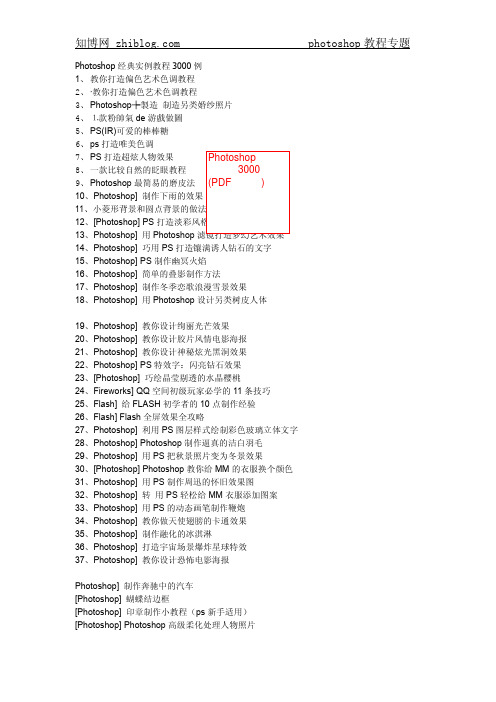
Photoshop经典实例教程3000例1、教你打造偏色艺术色调教程2、·教你打造偏色艺术色调教程3、Photoshop┾製造制造另类婚纱照片4、⒈款粉帥氣de游戲做圖5、PS(IR)可爱的棒棒糖6、ps打造唯美色调7、PS打造超炫人物效果8、一款比较自然的眨眼教程9、Photoshop最简易的磨皮法10、Photoshop]制作下雨的效果1112、[Photoshop]PS13、Photoshop]用Photoshop14、Photoshop]巧用PS打造镶满诱人钻石的文字15、Photoshop]PS制作幽冥火焰16、Photoshop]简单的叠影制作方法17、Photoshop]制作冬季恋歌浪漫雪景效果18、Photoshop]用Photoshop设计另类树皮人体19、Photoshop]教你设计绚丽光芒效果20、Photoshop]教你设计胶片风情电影海报21、Photoshop]教你设计神秘炫光黑洞效果22、Photoshop]PS特效字:闪亮钻石效果23、[Photoshop]巧绘晶莹剔透的水晶樱桃24、Fireworks]QQ空间初级玩家必学的11条技巧25、Flash]给FLASH初学者的10点制作经验26、Flash]Flash全屏效果全攻略27、Photoshop]利用PS图层样式绘制彩色玻璃立体文字28、Photoshop]Photoshop制作逼真的洁白羽毛29、Photoshop]用PS把秋景照片变为冬景效果30、[Photoshop]Photoshop教你给MM的衣服换个颜色31、Photoshop]用PS制作周迅的怀旧效果图32、Photoshop]转用PS轻松给MM衣服添加图案33、Photoshop]用PS的动态画笔制作鞭炮34、Photoshop]教你做天使翅膀的卡通效果35、Photoshop]制作融化的冰淇淋36、Photoshop]打造宇宙场景爆炸星球特效37、Photoshop]教你设计恐怖电影海报Photoshop]制作奔驰中的汽车[Photoshop]蝴蝶结边框[Photoshop]印章制作小教程(ps新手适用)[Photoshop]Photoshop高级柔化处理人物照片Photoshop]神奇的Photoshop修图美容--很实用[Photoshop]简单PS教程--制作面部护肤化妆品Photoshop]○简单的给黑白照片上色(适合新手)Photoshop]Photoshop用户必知必会的28个快捷键Photoshop]用马赛克效果处理图片[Photoshop]可爱歪框框Photoshop]打造鬼屋效果教程Photoshop]教你Ps滤镜巧绘蕾丝花边相框Photoshop]制作撕纸效果Fireworks]FW坠子[Photoshop]修补照片的一般方法(文字版) Fireworks]象素娃娃的教程Fireworks]图片燃烧边缘效果的制作Fireworks]地震效果的制作(文字版)Fireworks]旋转吊坠制作[Photoshop]一根香烟的制作过程Photoshop]让图片飘落樱花Photoshop]让图片飘落樱花Photoshop]让图片飘落樱花Fireworks]教你一步一步绘制竹子[Fireworks]教你做极光字。
PS实例教程(3000个例子)
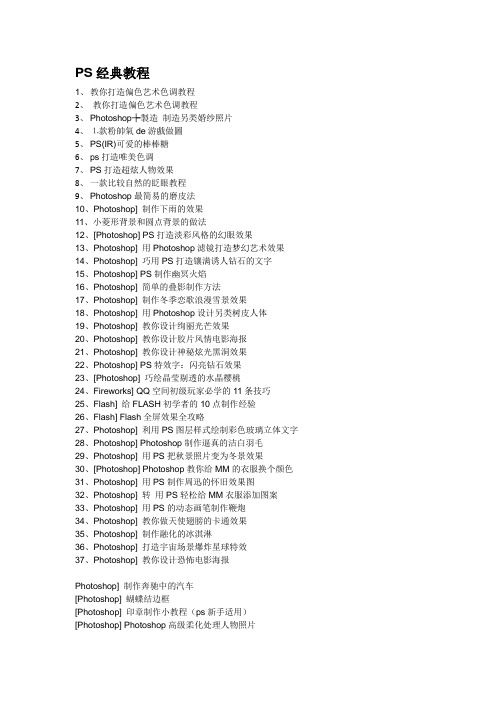
PS经典教程1、教你打造偏色艺术色调教程2、 ·教你打造偏色艺术色调教程3、 Photoshop┾製造制造另类婚纱照片4、⒈款粉帥氣de游戲做圖5、 PS(IR)可爱的棒棒糖6、 ps打造唯美色调7、 PS打造超炫人物效果8、一款比较自然的眨眼教程9、 Photoshop最简易的磨皮法10、Photoshop] 制作下雨的效果11、小菱形背景和圆点背景的做法12、[Photoshop] PS打造淡彩风格的幻眼效果13、Photoshop] 用Photoshop滤镜打造梦幻艺术效果14、Photoshop] 巧用PS打造镶满诱人钻石的文字15、Photoshop] PS制作幽冥火焰16、Photoshop] 简单的叠影制作方法17、Photoshop] 制作冬季恋歌浪漫雪景效果18、Photoshop] 用Photoshop设计另类树皮人体19、Photoshop] 教你设计绚丽光芒效果20、Photoshop] 教你设计胶片风情电影海报21、Photoshop] 教你设计神秘炫光黑洞效果22、Photoshop] PS特效字:闪亮钻石效果23、[Photoshop] 巧绘晶莹剔透的水晶樱桃24、Fireworks] QQ空间初级玩家必学的11条技巧25、Flash] 给FLASH初学者的10点制作经验26、Flash] Flash全屏效果全攻略27、Photoshop] 利用PS图层样式绘制彩色玻璃立体文字28、Photoshop] Photoshop制作逼真的洁白羽毛29、Photoshop] 用PS把秋景照片变为冬景效果30、[Photoshop] Photoshop教你给MM的衣服换个颜色31、Photoshop] 用PS制作周迅的怀旧效果图32、Photoshop] 转用PS轻松给MM衣服添加图案33、Photoshop] 用PS的动态画笔制作鞭炮34、Photoshop] 教你做天使翅膀的卡通效果35、Photoshop] 制作融化的冰淇淋36、Photoshop] 打造宇宙场景爆炸星球特效37、Photoshop] 教你设计恐怖电影海报Photoshop] 制作奔驰中的汽车[Photoshop] 蝴蝶结边框[Photoshop] 印章制作小教程(ps新手适用)[Photoshop] Photoshop高级柔化处理人物照片Photoshop] 神奇的Photoshop修图美容--很实用[Photoshop] 简单PS教程--制作面部护肤化妆品Photos hop] ○简单的给黑白照片上色(适合新手)Photoshop] Photoshop用户必知必会的28个快捷键Photoshop] 用马赛克效果处理图片[Photoshop] 可爱歪框框Photoshop] 打造鬼屋效果教程Photoshop] 教你Ps滤镜巧绘蕾丝花边相框Photoshop] 制作撕纸效果Fireworks] FW坠子[Photoshop] 修补照片的一般方法(文字版) Fireworks] 象素娃娃的教程Fireworks] 图片燃烧边缘效果的制作Fireworks] 地震效果的制作(文字版)Fireworks] 旋转吊坠制作[Photoshop] 一根香烟的制作过程Photoshop] 让图片飘落樱花Photoshop] 让图片飘落樱花Photoshop] 让图片飘落樱花Fireworks] 教你一步一步绘制竹子[Fireworks] 教你做极光字。
PS新高手教程总汇
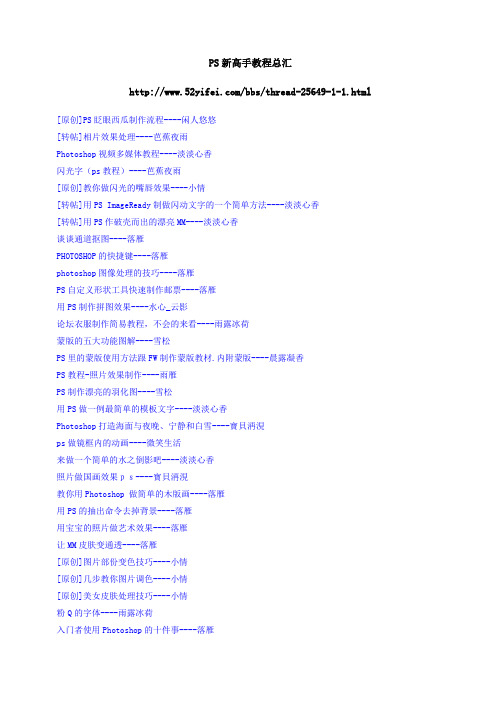
PS新高手教程总汇/bbs/thread-25649-1-1.html[原创]PS眨眼西瓜制作流程----闲人悠悠[转帖]相片效果处理----芭蕉夜雨Photoshop视频多媒体教程----淡淡心香闪光字(ps教程)----芭蕉夜雨[原创]教你做闪光的嘴唇效果----小情[转帖]用PS ImageReady制做闪动文字的一个简单方法----淡淡心香[转帖]用PS作破壳而出的漂亮MM----淡淡心香谈谈通道抠图----落雁PHOTOSHOP的快捷键----落雁photoshop图像处理的技巧----落雁PS自定义形状工具快速制作邮票----落雁用PS制作拼图效果----水心_云影论坛衣服制作简易教程,不会的来看----雨露冰荷蒙版的五大功能图解----雪松PS里的蒙版使用方法跟FW制作蒙版教材.内附蒙版----晨露凝香PS教程-照片效果制作----雨雁PS制作漂亮的羽化图----雪松用PS做一例最简单的模板文字----淡淡心香Photoshop打造海面与夜晚、宁静和白雪----寶貝洅涀ps做镜框内的动画----微笑生活来做一个简单的水之倒影吧----淡淡心香照片做国画效果ps----寶貝洅涀教你用Photoshop 做简单的木版画----落雁用PS的抽出命令去掉背景----落雁用宝宝的照片做艺术效果----落雁让MM皮肤变通透----落雁[原创]图片部份变色技巧----小情[原创]几步教你图片调色----小情[原创]美女皮肤处理技巧----小情粉Q的字体----雨露冰荷入门者使用Photoshop的十件事----落雁关于图层混合模式----落雁梦幻效果----雨露冰荷用ps给大图片缩小减肥----落雁Photoshop 简单制作水晶字教程----落雁快速蒙板----雨露冰荷ps笔刷使用方法和虚线画法(转载)----落雁PS几步让图片变的鲜亮----落雁兰色水晶的制作(转载)----落雁用PS做多色字----落雁图片加边框----雨露冰荷PS画笔功能----雨露冰荷PS网格的制作教程----落雁老照片(多种方法)----雨露冰荷学PS次极品菜鸟第一课~第二课----落雁PS 用自定形状工具作签名图----落雁动画教程:闻味的小狗----落雁PS文字蒙版(既花纹文字)----雨露冰荷用 Photoshop 制作像素化文字----落雁运用通道来磨皮----落雁给MM换衣服----落雁推荐Photoshop轻松制做彩色相框的方法----落雁时尚纹身----雨露冰荷(PS教程)封尘----雨露冰荷桔子婚纱抠图----微笑生活用PS做艺术照的效果----落雁制作湖水倒影教程----雨露冰荷处理照片的艺术效果----落雁ps快速打造个性化画框----落雁玩玩模糊----水心_云影把自己放本子里----雨露冰荷PS 让照片飘起来----落雁换脸技术----落雁PS制作你照片的气氛----落雁用photoshop制作水晶球----落雁photoshop教你做漂亮的羽毛效果----落雁PS制作漂亮的羽毛扇----落雁超简单初学者教程-制作毛笔字----落雁PS打造融化效果字体----落雁PS制作茶,咖啡,果汁----落雁ps版画效果----落雁ps打照自己的背景图案----落雁用橡皮擦抠头发教程(转载)----落雁Photoshop图片处理中图层使用的技巧----落雁用层编组改变文字单一颜色----落雁使用PS給照片添加动画相框----落雁用PS打造自己的特色印章----落雁PS边框随心做-快速蒙版运用----落雁给照片做酷酷的条码笔刷签名(转载)----落雁photoshop高难度抠图的方法----淡淡心香Photoshop抠毛发简明教程----淡淡心香用PS绘作逼真蕃茄(转载)----淡淡心香用Photoshop“画”一幅淡彩水墨画----淡淡心香ps简单图片制作----落雁用PS和UA5做倒影和水波动图片----淡思如何制作一张老电影效果的照片----落雁巧用PHOTOSHOP滤镜制作奇幻图像效果----淡淡心香抽线效果和点阵效果的做法----绿素儿续:斜纹抽线和十字填充效果的做法----绿素儿PHOTOSHOP制作你喜欢的CD盘面----雨露冰荷把照片变为卡通漫画----雨露冰荷【Alt】【Ctrl】【Shift】在PHOTOSHOP中的应用----落雁如何将两张图融合在一起----落雁奔驰----涧水蓝蓝Ps“反转负冲”人像处理一例----落雁用PS打造自己的特色印章----落雁ps利用颜色叠加给旧照片添加光色效果----落雁用ps给图片添加天空----落雁PS动画全能制作(动画相框、素材)----雨露冰荷很简单的一种边框----露婉溪纱用Photoshop 亲手做一张贺卡----雨露冰荷棂儿(PS做图小技巧)----雨露冰荷给宝宝相片打造可爱的字体----雨露冰荷花开花落教程----雨露冰荷浅淡蒙板处理照片的应用----雨露冰荷Photoshop三招两式处理朦胧艺术照----落雁给自己做个心情日记本----雨露冰荷一种奇怪的签名做法!----雨露冰荷Photoshop 为美丽校花打造艺术效果----落雁Photoshop打造照片仙境效果----落雁ps为图像添加圆角网格----落雁Photoshop把美女的照片变清晰----落雁Photoshop超级美女插画效果----落雁用photoshop动作快速将小图片变成大图片教程----落雁Ps 個性邊框----雨露冰荷用photoshop羽化命令无缝拼图----落雁让笔刷上繁星点点----雨露冰荷精彩制作PHOTOSHOP纸片字效果----落雁Photoshop 7.0中文版精彩设计百例----落雁Photoshop巧妙修图----落雁图片合成效果----一方夢幻滴感覺----雨露冰荷一分钟学会制作文字凹陷效果----落雁P S教程不同图片的结合----雨露冰荷一种签名边框的做法----雨露冰荷Photoshop 小技巧集锦八十条----落雁给一张照片做效果----雨露冰荷PS制作精美菊花签名----雨露冰荷制作PS笔刷----雨露冰荷轻松制作属于自己的特效笔刷----雨露冰荷ps制作特色剪纸----雨露冰荷旧照片翻新----雨露冰荷ps鼠绘5大常用工具之二--铅笔工具----落雁ps鼠绘5大常用工具之一--涂抹工具----落雁Photoshop7.0视频多媒体系列教程----落雁用PS制作会飞的蝴蝶----雨露冰荷PS基础实例-手镯----落雁玫瑰指环教材----落雁ps技巧精华----落雁ps实例打造笔记本电脑桌面----落雁PS教程新手级字体-扩散字体----雨露冰荷PS光晕效果----雨露冰荷抽斜线效果----信天游用PS做下雨的动画效果----一方PS制作彩横图----雨露冰荷PS制作透明水晶苹果壁纸----落雁Photoshop速绘制扇子----落雁卡通人物的简单上妆----雨露冰荷PS中另类火焰绘制技巧----不寂寞PS选框工具实例----落雁PS制作好看的细线条边框----落雁璀璨星星边框效果----落雁PS制作马赛克边边----雨露冰荷做一本翻开的书----黑企鹅做火的效果----黑企鹅PS星空效果制作----落雁Photoshop字体特效----雨露冰荷做心型滴边框----雨露冰荷漂亮字体的制作----雨露冰荷图片重叠效果制作----一方韩味Style·人物照片处理----雨露冰荷PS制作圆角边框(转)----落雁把自己弄到瓷砖里面去----千共婵转旋涡字效果----雨露冰荷鼠绘教程课堂教你学画鼠绘猫咪----淡淡心香转ps不规则虚线框----落雁转口愛的小錵邊效果----雨露冰荷转水漾背景----雨露冰荷转ps给美眉美容----雨露冰荷转白色=透明( 快速扣图法)30秒扣完----落雁转ps水晶透明字体----落雁转炎炎烈日,来场雪吧----一方转用Photoshop给牙齿美白----一方PS教程:使用慮鏡製作字躰.斑駁の鏤空----雨露冰荷PS制作圆角框----nxasdPhotoshop打造绚丽文字----一方美女是如何画成的----ljhsxPS之边框效果----雨露冰荷转彩色玻璃背景制作----雨露冰荷ps制作淡彩效果----落雁巧用滤镜做动画----流动水的做法----落雁眨眼睛GIF教程之PHOTOSHOP篇----ljhsxGIF改图技术研究----ljhsxPhotoshop制作自己的篆刻印章图案----落雁ps教程字中有图----风中的百合画笔修复工具的用法一----雨露冰荷PS教程:碎片边框----雨露冰荷Photoshop路径钢笔使用方法动画图解----落雁FLASH教程合集photoshop----ljhsxPS教程笔刷的应用----雨露冰荷卡片的制作----nxasdps制作贺卡----一方用PS的液化快速制作变脸动画----ljhsx珍珠汇成跳动的心送女友----淡淡心香PS星空效果制作----落雁转炫彩图片制作教程----雨露冰荷动画版路径教程-(不会用钢笔的进来)----千共婵ps亮闪闪滴字效----落雁转photoshop6.0制作毛笔实例----ljhsx让自己的PP更美丽的简便方法----淡淡心香PS教程---不规则边框的制作方法(内附笔刷)----落雁转古典边框----雨露冰荷转PS教程----酷酷签名的制作方法----落雁转PS教程----蝶舞----雨露冰荷转]PS教程图片中颗粒闪动的小教程----雨露冰荷转Photoshop打造图层透视效果动画----雨露冰荷转PS教程扭曲的边框----雨露冰荷PS视频教程-衣服换颜色----落雁转PS制作蝴蝶动画----ljhsx发一组PS图片处理教材,学PS基础的朋友来看看----一方金色罗马凯旋门----千共婵PS教程心心相印----雨露冰荷转LOGO制做方法全收集----淡淡心香用PS+Imageready打造3D动画----一方凹凸背景(可爱)----雨露冰荷PS教程浪漫花边框框----雨露冰荷用PS+Imageready打造3D动画----一方任意颜色虚线边框的制作----信天游林点琉舒字----雨露冰荷立体相框制作----风中的百合Photoshop 简单制作水晶字教程----寶貝洅涀用Photoshop 来一起做钻石吧----寶貝洅涀ps超炫背景图----雨露冰荷转PS教程做简单的自我介绍栏----雨露冰荷转可爱字体----雨露冰荷转铁锈特效字----寶貝洅涀用PS鼠标绘画----寶貝洅涀梦幻波浪边框的制作----雨露冰荷背景强化----雨露冰荷PS三色酷边框----雨露冰荷PS自定义图案小妙招----落雁教大家做自己签名的粉可爱字体----雨露冰荷PS制作个性背景----雨露冰荷PS制作七彩边缘----雨露冰荷PS通道抠图:给秀发飞扬的MM照片换背景----雨露冰荷PS自定义填充字体----落雁PS 刷子字体----雨露冰荷PS教程条纹背景的制作方法----寶貝洅涀PS又是一漂亮的字傚教程----雨露冰荷如何制作影视剪辑效果(上)----微笑生活又一种边框效果----雨露冰荷PS 簡單极坐标绚丽文字----雨露冰荷如何制作影视剪辑效果(上)----微笑生活PS教程杂线框框的画法----雨露冰荷逸出画框----涧水蓝蓝转滴血字滴制作----雨露冰荷PS教程用调色刀做圆角矩形----雨露冰荷一款简单漂亮滴水晶透明字体----雨露冰荷简单扣图及利用填充功能改变图片背景----雨露冰荷快速制作褶皱效果----一方动手打造自己的印章笔刷----一方流线型金属字体----寶貝洅涀蒙板的绘制与使用----落雁PS简单处理字体----寶貝洅涀教大家制作可爱的头像之兔兔----雨露冰荷蜡笔边框----雨露冰荷人物美化----雨露冰荷Ps.。
如何在Adobe Photoshop软件中制作独特的剪纸艺术效果

如何在Adobe Photoshop软件中制作独特的剪纸艺术效果剪纸艺术作为中国传统的手工艺之一,一直以来都以其精巧的剪刀技巧和独特的美感受到了广大人们的喜爱。
然而,随着数码软件的发展,越来越多的人开始使用Adobe Photoshop这样的软件来模拟制作剪纸艺术。
本文将介绍如何在Adobe Photoshop软件中制作独特的剪纸艺术效果。
首先,在使用Adobe Photoshop软件制作剪纸艺术效果之前,我们需要准备好所需的素材。
素材包括一张背景图片和一个用于剪纸的图案。
背景图片可以从互联网上搜索或者在自己的相册中选择,而剪纸图案可以在网上下载或者自己设计。
接下来,打开Adobe Photoshop软件并导入背景图片。
选择“文件”菜单中的“打开”选项,然后浏览并选择所需的背景图片,点击“确定”按钮即可。
在导入后,可以选择调整背景图片的尺寸、亮度、对比度等参数以符合自己的需要。
然后,导入剪纸图案。
同样选择“文件”菜单中的“打开”选项,然后选择所需的剪纸图案。
导入后,可以使用“图层”功能对图案进行编辑和调整。
通过调整图案的透明度、亮度和对比度等参数,可以使图案与背景图片更好地融合在一起。
在调整剪纸图案时,还可以使用Photoshop软件提供的“滤镜”功能来增加剪纸效果。
点击“滤镜”菜单,然后选择“艺术效果”子菜单中的“剪纸”选项。
在弹出的剪纸滤镜窗口中,可以通过调整滑动条来改变剪纸的比例、线条的锐度和颜色的饱和度等参数,以实现自己想要的剪纸效果。
此外,还可以使用Photoshop软件提供的“形状”工具来创建自己的剪纸图案。
点击工具栏中的“形状”工具,然后在“形状选项”面板中选择想要的剪纸形状,如花朵、动物等。
选择好形状后,可以使用鼠标在图像上绘制出剪纸形状,并通过填充颜色和调整透明度等参数来美化图案。
最后,在制作好剪纸效果后,可以使用Photoshop软件提供的“保存为”功能将作品保存为图片文件。
Photoshop图像处理—路径、滤镜、通道

滤镜
▪ 相当于在图像上放一个过滤镜头,使原来的图像发 生变化,从而产生很多精彩的特殊效果。
▪ 滤镜能给呆板模糊的图象增加清晰度或反差,并进 行一些巧妙的处理,可以为图像添加各种效果。
▪ 使用滤镜时应注意:
滤镜应用于当前可见图层,如需要对图像的部分区域应 用滤镜效果则应首先建立选区。
位图和索引模式的图像不能使用滤镜 上一次使用过的滤镜放在[滤镜]菜单的顶部,可以通过按
动到合适位置
▪ 选图层面板中的透明度,调整倒影层的透明度20%或50% ▪ 选定图层2,选择菜单[滤镜]→[扭曲]→[波纹],扭曲倒影
通道
▪ 通道主要存放图像的颜色和选区信息。 ▪ 打开一幅图象时,Photoshop自动创建颜色信息
通道,图像的颜色模式决定所创建的颜色通道的 数目。对于RGB彩色图像,显示有RGB色彩、R 红色、G绿色、B蓝色四个通道。 ▪ 除颜色信息通道外,Photoshop的通道还包括 Alpha通道,在Alpha通道中,存储的不是图像的 色彩,保存的选区。 ▪ 图像处理中,可对不同的通道作不同的处理
画几个白色6角星透明度为50并将产生的图层1转换为象素层同上方法画几个红色6角星透明度为60并将产生的图层2转换为象素层同上方法画几个蓝色6角星透明度为70并将产生的图层3转换为象素层同上方法画几个黄色6角星透明度为80并将产生的图层4转换为象素层同上方法画几个绿色6角星透明度为100并将产生的图层5转换为象素层在第2帧上打开图层1
路径
▪ 将选区转换为工作路径 在图像上选择好选区 单击路径面板底部左起第4个按钮, 可把选区转换为工作路径。 或者按下路径面板右上角的按钮 , 在弹出的菜单中选择[建立工作路径] 命令。
使用路径制作邮票效果
▪ 新建文件,填充任意色
PS经典教程——Photoshop经典实例教程3000例41126

PS 经典教程1、教你打造偏色艺术色调教程教你打造偏色艺术色调教程2、·3、Photoshop┾製造制造另类婚纱照片4、⒈款粉帥氣de 游戲做圖5、PS(IR)可爱的棒棒糖6、ps 打造唯美色调7、PS 打造超炫人物效果8、一款比较自然的眨眼教程9、Photoshop 最简易的磨皮法10、Photoshop] 制作下雨的效果11、小菱形背景和圆点背景的做法12、[Photoshop] PS 打造淡彩风格的幻眼效果13、Photoshop] 用Photoshop 滤镜打造梦幻艺术效果14、Photoshop] 巧用PS 打造镶满诱人钻石的文字15、Photoshop] PS 制作幽冥火焰16、Photoshop] 简单的叠影制作方法17、Photoshop] 制作冬季恋歌浪漫雪景效果18、Photoshop] 用Photoshop 设计另类树皮人体19、Photoshop] 教你设计绚丽光芒效果20、Photoshop] 教你设计胶片风情电影海报21、Photoshop] 教你设计神秘炫光黑洞效果22、Photoshop] PS 特效字:闪亮钻石效果23、[Photoshop] 巧绘晶莹剔透的水晶樱桃24、Fireworks] QQ 空间初级玩家必学的11 条技巧25、Flash] 给FLASH 初学者的10 点制作经验26、Flash] Flash 全屏效果全攻略27、Photoshop] 利用PS 图层样式绘制彩色玻璃立体文字28、Photoshop] Photoshop 制作逼真的洁白羽毛29、Photoshop] 用PS 把秋景照片变为冬景效果30、[Photoshop] Photoshop 教你给MM 的衣服换个颜色31、Photoshop] 用PS 制作周迅的怀旧效果图32、Photoshop] 转用PS 轻松给MM 衣服添加图案33、Photoshop] 用PS 的动态画笔制作鞭炮34、Photoshop] 教你做天使翅膀的卡通效果35、Photoshop] 制作融化的冰淇淋36、Photoshop] 打造宇宙场景爆炸星球特效37、Photoshop] 教你设计恐怖电影海报Photoshop] 制作奔驰中的汽车[Photoshop] 蝴蝶结边框[Photoshop] 印章制作小教程(ps 新手适用)[Photoshop] Photoshop 高级柔化处理人物照片Photoshop] 神奇的Photoshop 修图美容--很实用[Photoshop] 简单PS 教程--制作面部护肤化妆品Photoshop] ○简单的给黑白照片上色(适合新手)Photoshop] Photoshop 用户必知必会的28 个快捷键Photoshop] 用马赛克效果处理图片[Photoshop] 可爱歪框框Photoshop] 打造鬼屋效果教程Photoshop] 教你Ps 滤镜巧绘蕾丝花边相框Photoshop] 制作撕纸效果Fireworks] FW 坠子[Photoshop] 修补照片的一般方法(文字版) Fireworks] 象素娃娃的教程Fireworks] 图片燃烧边缘效果的制作Fireworks] 地震效果的制作(文字版)Fireworks] 旋转吊坠制作[Photoshop]一根香烟的制作过程Photoshop] 让图片飘落樱花Photoshop] 让图片飘落樱花Photoshop] 让图片飘落樱花Fireworks] 教你一步一步绘制竹子[Fireworks] 教你做极光字。
Photoshop课程邮票四方联案例讲解

Photoshop课程邮票四方联案例讲解作者:谢红来源:《电脑知识与技术》2019年第10期摘要:Photoshop是一门需要在实践中学习的课程,通过多年的教学探索,案例教学是Photoshop课程卓有成效的教学方法,本文通过使用不同方法制作邮票四方联案例的讲解,使学生灵活理解和掌握Photoshop。
关键词:Photoshop;邮票四方联;案例教学中图分类号:TP311 文献标识码:A文章编号:1009-3044(2019)10-0136-02开放科学(资源服务)标识码(OSID):Stamp Quartet Case Teaching in Photoshop CourseXIE Hong(School of information,Renmin University of China, Beijing 100872, China)Abstract:Photoshop is a course that needs to be learned in practice, through years of teaching exploration, case teaching is a highly effective teaching method in Photoshop course, this paper introduces the case of stamp quartet by using different methods, in order to make students understand and master Photoshop flexibly.Key words:Photoshop; Stamp Quartet; case teachingPhotoshop是由Adobe Systems開发的图像处理软件。
学习Photoshop课程一定要强化实际操作练习,笔者通过多年的教学实践证明,案例教学是帮助同学们深入理解和掌握Photoshop 非常好的方法。
PS和AI打造逼真邮票效果
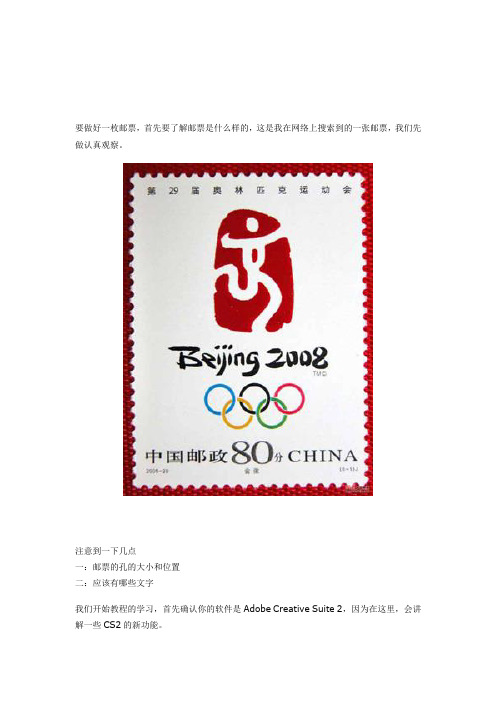
要做好一枚邮票,首先要了解邮票是什么样的,这是我在网络上搜索到的一张邮票,我们先做认真观察。
注意到一下几点一:邮票的孔的大小和位置二:应该有哪些文字我们开始教程的学习,首先确认你的软件是Adobe Creative Suite 2,因为在这里,会讲解一些CS2的新功能。
在这里,我们来做一张40mm×30mm大小的邮票,首先打开Illustrator,新建文件,在工具栏中选择矩形工具,用鼠标在画布中单击,将弹出“矩形”选项框,如下图所示设定单击“确认”按钮,得到40mm×30mm大小矩形框,执行“视图>参考线>建立参考线”命令,将图形转化为参考线,见下图在工具栏中选择椭圆工具,用鼠标在画布中单击,将弹出“椭圆”选项框,如下图所示设定单击“确认”按钮,得到1mm×1mm大小的圆形,并将圆形填充为黑色,描边为无,使用选择工具将圆形的中心点和参考线的边角对齐,见下图所示按住Alt键,使用选择工具将圆形移动,可以复制得到新的圆形,并将圆形对齐到其他的参考线边角,依次类推,得到结果如下图所示使用选择工具,选择上面两端的两个圆形,执行“对象>混合>建立”命令,将两个圆形进行混合,得到下图所示结果双击工具箱中的混合工具,弹出“混合选项”对话框,设定如下图所示。
现在大家明白我给大家看上面有关空间距的文章是做什么用的了吧。
将下端的两个圆形也用此方法混合,混合后,全选图形,执行“对象>扩展”命令,弹出“扩展”对话框,如下图所示单击“确认”按钮,混合的图形被扩展后,再执行“对象>取消编组”命令,将所有圆形都都分散开使用选择工具选择最左端的两个圆形,执行“对象>混合>建立”命令,将两个圆形进行混合,得到下图所示结果双击工具箱中的混合工具,弹出“混合选项”对话框,设定如下图所示依次类推,将右端的两个圆形也建立混合,选择两个混合后的图形,执行“对象>扩展”命令,此时,所有的图形都被扩展开,见下图所示执行“视图>参考线>锁定参考线”命令,将参考线取消锁定,此时,参考线可以被选择,将所有的圆形和参考线一同选中,打开“路径查找器”调版,单击“与形状区域相减”按钮。
ps设计邮票的知识点

ps设计邮票的知识点在进行PS设计邮票之前,了解一些基本的知识点是非常必要的。
本文将介绍一些常用的PS设计邮票的知识点,帮助您更好地进行设计。
1. 邮票设计原理邮票设计需要考虑许多因素,包括邮票的大小、形状、图案、颜色等。
设计师需要遵循一些基本原则,使得设计的邮票更加吸引人、有吸引力。
其中,一些主要原则包括:统一性、突出性、美感、辨识度和符合题材特点等。
2. 邮票设计软件邮票设计中最常用的软件是Adobe Photoshop(简称PS)。
PS具有强大的图像处理功能和丰富的特效工具,使得设计师可以在设计过程中实现各种创意和效果。
3. 邮票尺寸和比例设计邮票时需要确定合适的尺寸和比例。
一般而言,现代邮票的尺寸为长方形,常见的尺寸为2.54cm × 3.81cm(1英寸 × 1.5英寸)。
但是,根据不同的邮票用途和设计要求,尺寸和比例可能会有所变化。
4. 邮票图案选择设计师在进行邮票设计时需要选择合适的图案。
图案可以是文字、图像或者二者结合。
选择具有辨识度的图案非常重要,使得人们一眼就能认出这是一张特定的邮票。
5. 邮票颜色运用邮票的颜色也是设计中需要考虑的重要因素之一。
颜色能够给人带来不同的情感和感受,设计师需要根据邮票的主题和目的来选择适合的颜色。
同时,要注意颜色的搭配和对比,以提高邮票的视觉效果。
6. 邮票边框和边缘处理邮票通常需要添加边框和边缘处理,以增加视觉效果和美感。
设计师可以选择合适的边框样式,如线条、花纹或者其他装饰性图案。
边缘处理可以使用模糊、阴影或者其他特效,使得整个邮票看起来更加完整和精致。
7. 邮票文字排版如果邮票上有文字,设计师需要进行合理的文字排版。
文字的大小、字体和位置需要根据设计要求和内容来选择和安排。
同时,要注意文字与图案之间的平衡和协调,以确保整个邮票的整体效果。
8. 邮票印刷准备完成设计后,设计师需要做好邮票的印刷准备工作。
这包括调整图像的分辨率、颜色模式和文件格式等。
PS教程——Photoshop经典实例教程3000例
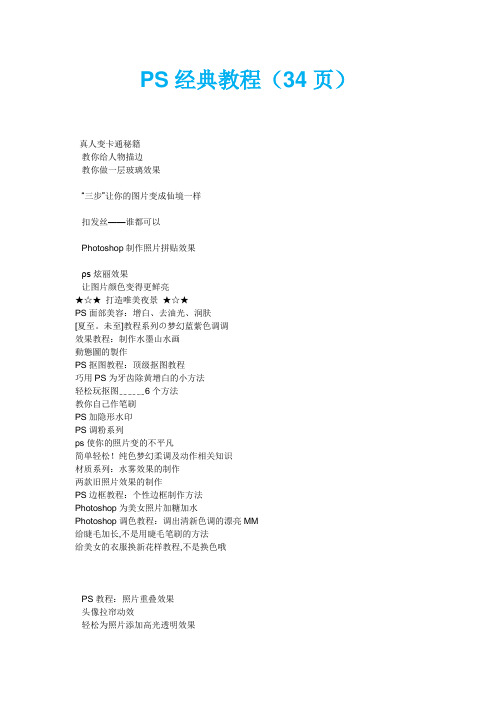
PS经典教程(34页)真人变卡通秘籍教你给人物描边教你做一层玻璃效果“三步”让你的图片变成仙境一样扣发丝——谁都可以Photoshop制作照片拼贴效果ρs炫丽效果让图片颜色变得更鲜亮★☆★打造唯美夜景★☆★PS面部美容:增白、去油光、润肤[夏至。
未至]教程系列の梦幻蓝紫色调调效果教程:制作水墨山水画動態圖的製作PS抠图教程:顶级抠图教程巧用PS为牙齿除黄增白的小方法轻松玩抠图﹎﹎﹎6个方法教你自己作笔刷PS加隐形水印PS调粉系列ps使你的照片变的不平凡简单轻松!纯色梦幻柔调及动作相关知识材质系列:水雾效果的制作两款旧照片效果的制作PS边框教程:个性边框制作方法Photoshop为美女照片加糖加水Photoshop调色教程:调出清新色调的漂亮MM给睫毛加长,不是用睫毛笔刷的方法给美女的衣服换新花样教程,不是换色哦PS教程:照片重叠效果头像拉帘动效轻松为照片添加高光透明效果Photoshop照片处理:色彩的强化及优化Photoshp热键完全版PhotoShop实用小技巧挖掘夜未央成签制作[PS]PS如何制作"星空仙境"通道的基本常识Photoshop的各种设置技巧:首选项、自定义以及各种杂项三言两语解通道之谜深入探究蒙板、通道、选区的本质和联系[新手必看]初学者和感到迷茫的人进平面设计色彩搭配关于photoshop滤镜的漫谈学Photoshop必看高手的19句经典忠告CorelDRAW绘制精致矢量立体啮合齿轮图层模式详解!Photoshop的动作命令和批处理命令超酷的海报效果图制作PS为美女绘制上卷翘的睫毛PS手绘谢霆锋非主流:签名效果制作Photoshop快速打造光芒四射的艺术壁纸Photoshop栩栩如生绘金鱼Photoshop教程:抠取复杂背景毛发Photoshop打造前卫时尚美女装饰画Photoshop制作矢量插画:秋天的树数码照片的Photoshop清晰化处理漫谈利用PS制作浪漫纯美的爱情签名置换滤镜巧做美女图的褶皱特效用滤镜制作血块Photoshop轻松打造数码光圈教你用Photoshop画油画用Photoshop滤镜轻松制作炫彩背景一种简单实用多变的PS效果再造雄伟沧桑的万里长城巧用PS把“母子照”做成插画Photoshop教程:制作超炫特殊效果图片PS特效制作:燃烧的报纸照片处理Photoshop回到过去照片消色处理用Photoshop滤镜打造超酷放射特效Photoshop实战:打造旧照片卷页效果PS打造岩石上的竹子效果图Photoshop经典美女插画手绘教程PHOTOSHOP 中自由变换的8种状态PS 特效:金属玻璃字PS打造灰调时尚音乐CD封面混合模式之变亮模式运用实例Photoshop滤镜的选择技巧Photoshop轻松制作水波效果图PS文字特效:绿色触角文字PS制作美女照片复古印刷效果一款低调欧美风格签名的制作教程照片处理Photoshop回到过去照片消色处理苹果图标制作——形状的建立滤镜——旋转扭曲,角度400PS打造性感运动型阳光美少女Photoshop精彩鼠绘实例之蜻蜓翅膀的制作photoshop打造水滴字打造性感MM老照片效果[转]PS外挂正弦滤镜绘制梦幻封面Photoshop教程:照片制作水晶体效果PS轻松制作美女照片彩色素描Photoshop妙手打造冬韵雪景水墨画制作酷酷宇宙光效魔图效果研究抠玻璃杯十步教程怀旧--签名制作[PS技艺交流之一]怎样仿制水彩效果Photoshop为照片添加阴暗的雨夜效果photoshop8招密技(实用宝典)Photoshop打造神秘的红色星云漩涡Photoshop简单几步打造亮丽色彩photoshop技巧汇总!实例教程:Photoshop精细打造陶瓷杯一种黄色调的调制!Photoshop轻松绘制简洁的绿色网页按钮用photoshop制作灯光照射效果Photoshop滤镜组合打造魔幻背景Photoshop制作写在宣纸上的水彩字特效照片处理Photoshop蓝色精灵的调整方法用Photoshop打造漂亮的布纹美女图Photoshop轻松制作恐怖魔幻照片效果Photoshop图层样式引申绘制玉兔Photoshop关于变形的思考Photoshop新手进阶:打造染色印花布色彩浓烈而不腻!photoshop调出浪漫色调突出焦点Photoshop轻松实现画中画效果用Photoshop轻松模拟红外效果图Photoshop调一种V2感觉的色调教程Photoshop路径与字体的巧妙结合绘制虚线图标Photoshop简单制作鲜艳MM照片用Photoshop简单方法制作金属字利用Photoshop通道制作发射光线效果Photoshop绘制好看的蓝色迪斯科灯光Photoshop用花纹素材制作质感拼花地毯Photoshop打造色彩绚丽的高光背景ImageReady将照片轻松加入动画相框中的方法Photoshop绘制波普艺术风格漫画Photoshop利用通道打造眩酷特效字教你使CMYK变成CMY而图片色相不变Photoshop打造旋转的彩虹效果字用Photoshop把废片处理成山水画教程巧用Photoshop打造一把别致檀香扇PS教程』ps做神奇效果图--ctrl+ a看看Photoshop打照片的暗夜精灵造漂亮效果Photoshop精彩手绘雪地里唯美女孩!Photoshop制作超酷逼真的超声波效果图Photoshop打造欧美性感美女时尚画Photoshop简单为人像照添加小饰品Photoshop轻松制作逼真龙纹石特效Photoshop打造照片破镜重圆动画Photoshop快速打造雅致色调效果图Photoshop快速制作超酷水彩画将漂亮MM转变成油画效果转载来的大家多多支持哈用Photoshop打造大理石镶嵌文字图层蒙版的五大功能(一)无痕迹拼接图像Photoshop钢笔工具和图层样式绘制LINUX企鹅用PSD模板制作宝贝艺术合成照!Image Ready教程***利用PS+IR制作流云动画. 趣味Photoshop:被咬掉下巴的小猪面包Photoshop打造逼真的夜晚森林画面Photoshop滤镜制作神秘远古海洋怪物体验惊喜!用photoshop调整人物照片细节! Photoshop简单打造超酷曲线效果图Photoshop两种画笔绘制儿童插画用Photoshop来打造铁网文字效果照片特效:隐藏脸部轮廓凸显五官Photoshop打造精美3D效果墙纸利用Photoshop强烈对比法调绝色美女图巧用Photoshop做甲壳虫卡通动画Photoshop动态画笔绘制鞭炮Photoshop合成——移花接木之哈密瓜Photoshop绘制逼真的立体感星球Photoshop快速调整色偏Photoshop制作著名即时通讯软件Skype的标志用Photoshop打造水晶按钮之至尊版教你用Photoshop打造质感金属小鱼Photoshop绘制星夜下逼真的路灯漫画人物面部表情造型方法Photoshop打造奇幻的光线效果图Photoshop打造瞬间美丽陨落的流星利用Photoshop通道计算模拟反转负冲效果Photoshop快速校正倾斜照片Photoshop设计精美游戏包装盒Photoshop简单绘制玻璃样式RSS图标Photoshop制作十字绣风格像素图Photoshop技巧之摹仿色调的秘密Photoshop绘制一朵具有怀旧矢量风格的红玫瑰用Photoshop处理素雅水粉花卉特效Photoshop打造性感日本美女Photoshop滤镜制作漂亮的蓝天大海壁纸Photoshop手绘人物:印度少女Photoshop制作甜蜜情侣照片书签Photoshop快速打造超酷艺术风格海报Photoshop彩色照片转黑白的最佳方法用Photoshop制作时尚乞丐牛仔面料Photoshop快速打造莹蓝冰窟特效Photoshop自定义工具绘制实用的雪花Photoshop素描年轻女孩衣服Photoshop精彩手绘精美秋天矢量图Photoshop快速制作一个水波纹倒影Photoshop自定义画笔绘制野兽毛皮Photoshop打造精美的编织织带Photoshop快速打造旋转扭曲艺术效果Photoshop制作另类双色调灰度图实例讲解Photoshop中的颜色遮照Photoshop快速调整照片的红外效果Photoshop快速打造一种实用的艺术效果Photoshop玩转艺术设计合成效果一帘幽梦!Photoshop快速打造珠帘效果Photoshop特效字:融化的巧克力Photoshop让你的“黑”MM星光焕发Photoshop妙手打造冬韵雪景水墨画Photoshop十步快速抠玻璃杯教程教你用Photoshop做抽线效果详解蓝天白云图像处理一例Photoshop快速打造美女照片艺术效果用一张图片实例教你用Photoshop的蒙板工具Photoshop教你给MM的衣服换个颜色用Photoshop做光芒四射效果Photoshop快速打造逼真的雕刻版画Photoshop快速隐藏图片中部分图案快速打造海水冲击特效文字雨中浪漫效果教程Photoshop打造唯美色调photoshop打造lomo风格非主流效果非主流3HAN 风格照片的制作(适合新手,教程清晰,多图) Photoshop质感文字系列之:玻璃字惊艳!Photoshop创意彩妆变变变Photoshop快速打造效果不错的皱纸效果Photoshop简单方法打造一个美丽的花坛Photoshop快速打造美丽的云朵效果Photoshop CS3黑白转换控制功能处理黑白照片照片合成的精彩Photoshop绘制春神用Photoshop打造ipod nano用photoshop教你制作wmp11的logo照片处理Photoshop为照片构建虚幻环境Photoshop打造名侦探柯南电影海报用Photoshop快速打造美女肖像速写Photoshop打造阳光性感的黑人美女用Photoshop为影星林心如照片做色彩校正Photoshop打造儿童节壁纸Photoshop轻松制作晶莹剔透胶体特效字用Photoshop打造外太空星球照片Photoshop简单制作人物照片双色脸Photoshop快速打造逼真的雕刻版画photoshop 7 设计百例人工造雨利用Photoshop打造下雨效果图标制作深度解析——形状的建立Photoshop绘制五颜六色的圣诞彩灯Photoshop给照片一个湛蓝剔透的天空将心仪的图片定义为Photoshop填充图案用Photoshop给圣斗士线稿上色教程Photoshop实例制作:设计质感标志Photoshop给花瓶打造彩绘效果Photoshop打造沧桑岁月照片效果PS照片美容:给MM一双美丽的大眼睛将新拍照片“整新如旧”Photoshop打造漂亮的心形背景巧用PS打造一幅精美夕阳风景图PS CS3黑白转换控制功能处理黑白照片用PS制作超眩模特剪影海报数码方块字PS通道处理增鲜照片画面色彩教你用Photoshop打造美丽的浴火凤凰水的教程有透射光效果的清凉水球PS超酷合成:魔鬼终结者Photoshop 实例教程:手绘瓶盖DIY Photoshop打造影片中的爆炸场面Photoshop打造美丽的彩色翅膀用PHOTOSHOP快速制作西瓜Photoshop把美女变成美丽的孔雀简单几步完成素描效果Photoshop打造漂亮的梦幻水晶像框和阶梯描边高手画的机器猫图片合成制作“空中灌篮”超酷动画用photoshop造作羽毛扇未公开的PHOTOSHOP快捷键Photoshop鲜为人知的界面技巧图形文件格式知多少Photoshop常见疑问解答Photoshop制作一条漂亮鲜活的金鱼闪亮唇彩Photoshop绘制红色的心闪亮的星PS制作橙子的步骤莹亮边框+ 斜角边框Photoshop制作对称水晶图案Photoshop制作折扇Photoshop打造炫光效果打造三维放射性光线Photoshop巧绘矢量卡通蝙蝠侠Photoshop金属木材质感经典教程调色练习室内光效用Photoshop帮漂亮MM肖像照片美白牙齿PS巧为花衣美女“换”衣服PS照片处理:让MM的脸更美白通透PS通道混合器校偏色片片的思路和流程超强肖像磨皮大法——选取斑点巧处理PS抠图绝技三连发PHOTOSHOP抠取颜色相近的头发Photoshop打造超炫效果——火球Photoshop打造精致玉坠PS小试牛刀:制造古旧书信效果Photoshop简单打造漂亮的弧形效果利用Photoshop工具制作超乎想像形状PS+IR打造可爱动画娃娃Photoshop直观调节反转负冲效果PhotoShop打造星光闪烁效果绘画中人物透视的简单表现PS+IR打造漫天雪花动画PS+IR把美女做成幻灯片动画效果漫画人物头部多种视角造型方法用PS打造超级变幻线简单几步教你用PS把照片变成“漫画效果”PS滤镜快速打造旋转发光螺线效果Photoshop精细鼠绘实例:左轮手枪可选颜色与蒙板——偏色人像的精彩合成特效:美女肖像变水边石雕PS制作人民币揉皱效果用Photoshop打造电眼美女凝视效果PS实例教程:帮美女纹身用Photoshop打造疲软的文字效果Photoshop巧为人像照片添加花白头发巧用PS通道去除人像照片面部油光PS照片修复技巧(修补篇)Photoshop简单打造超酷精美晶体冰山做红扑扑的脸蛋用PS给美女上色的两个教程Photoshop“正片叠底”图层混合模式初探Photoshop绘制闪亮金钻手表Photoshop打造图层透视效果动画Photoshop制作缭绕的烟雾简单几步让你的照片成为焦点用Photoshop做脸部美容Photoshop轻松打造韩式卡通风格云朵Photoshop简单绘制可爱的卡通铅笔Photoshop特效文字打造实例:黄金龙鲮字PS巅峰之作:漂亮MM就是这么诞生滴惊叹:Photoshop美眉毁容法Photoshop将模糊照片变得清晰艳丽PS打造灰调时尚音乐CD封面Photoshop简单打造美女矢量艺术照妙用Photoshop简单快速制作光线图另一负片冲洗反转片效果轻松几步将美女照片处理为手工素描照片优化秘籍:PS让你的照片充满动感PS美化:雀斑手术过程实录Photoshop让漂亮美女逃离画框用Photoshop把梦露从黑白变彩色一张曝光照片的修复过程Photoshop最简易的磨皮法轻轻一抹不留痕迹Photoshop轻松制作美女照片彩色素描十余种漂亮边框简单制作技巧ps为校花美眉玉照做创意照片处理给照片加蔓藤花框Photoshop另类抠图技法实例photoshop制作水晶球中的精灵将新拍照片“整新如旧”Photoshop教程:给美图换上自己的脸Photoshop彩妆实例:美女烟熏妆将美女变成邪恶之神Photoshop蓝色精灵的调整方法Photoshop打造绚丽烈火纹身妙用Photoshop将照片处理为艺术插画特效Photoshop打造漂亮的布纹美女图把照片调成古铜色调特效Photoshop绘制波普艺术风格漫画Photoshop打造照片精致黑暗之光特效Photoshop把生活照“变身”艺术照帅哥也美容:PS 轻松打造漂白效果Photosh op“匹配颜色”巧换MM肤色Photoshop照片合成之海底城市Photoshop将照片处理成旧杂志照片特效妙用Photoshop蒙板打造好看的柔光效果照片百般抠图技巧荟萃用Photoshop打造油画暗色调艺术照片特效Photoshop完美打造一元硬币Photoshop快速制作朦胧感艺术照片利用Photoshop制做铁丝网青花瓷盘与红辣椒用Photoshop简单在杯子上绘制水滴Photoshop画笔特殊设置绘制完美弧度虚线制作垃圾筒Photoshop打造超级木质蘸水笔跟我学调色练习15-室内光效用数码板和Photoshop绘制海上龙卷风Photoshop处理花卉水粉画特效用Photoshop调出唯美梦幻效果Photoshop打造美女梦幻效果条形码制作用Photoshop为漂亮MM照片制作逼真裂痕冲击波制作教程Photoshop打造超唯美仙境豪宅Photoshop照片修复技巧:上色篇给美女衣服换个花样用Photoshop给牙齿美白毛茸茸的皮毛字制造用Photoshop给极品美女美容篇Photoshop给照片上MM的衣服换颜色看Photoshop如何表现透明玻璃杯photoshop打造冰封超人Photoshop实例制作婚纱影楼宣传海报PS打造唯美夜景利用Photoshop简单绘制一个好看的标志Photoshop打造老式手工染色效果照片非主流效果之粉白水嫩Photoshop 制作超炫火球效果Photoshop把道路表面变得糟糕用Photoshop打造MM照片转手绘效果PS简单制作古代纸张效果Photoshop打造性感迷人的泳装美女照片制作水晶苹果效果用Photoshop三分钟制作完成艺术照把真实苹果照片变为晶莹透彻的苹果巧用Photoshop做甲壳虫卡通动画用Photoshop制作逼真咖啡杯ImageReady制作光影划过文字表面动画Photoshop简单打造流行背景特效Photoshop处理蓝色调艺术照片特效Photoshop给MM生活照调色美化。
Photoshop经典实例教程3000例《免费版》
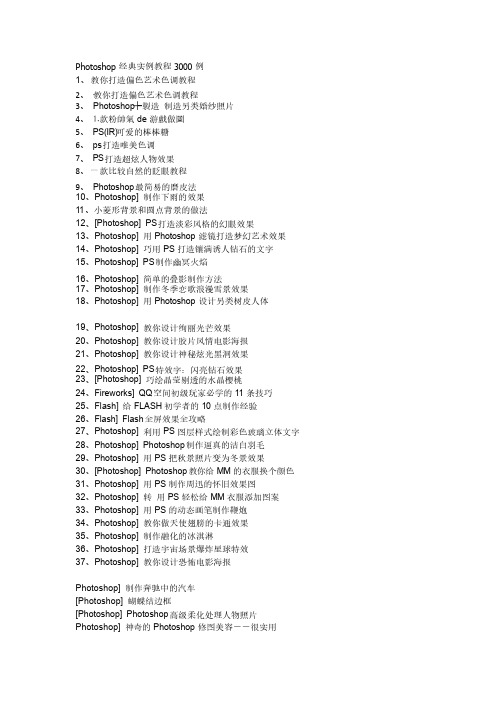
Photoshop经典实例教程3000例1、教你打造偏色艺术色调教程教你打造偏色艺术色调教程2、 ·教你打造偏色艺术色调教程教你打造偏色艺术色调教程3、 Photoshop┾製造制造另类婚纱照片┾製造 制造另类婚纱照片4、⒈款粉帥氣de游戲做圖游戲做圖5、 PS(IR)可爱的棒棒糖可爱的棒棒糖6、 ps打造唯美色调打造唯美色调7、 PS打造超炫人物效果打造超炫人物效果8、一款比较自然的眨眼教程一款比较自然的眨眼教程9、 Photoshop最简易的磨皮法最简易的磨皮法10、Photoshop] 制作下雨的效果制作下雨的效果11、小菱形背景和圆点背景的做法、小菱形背景和圆点背景的做法12、[Photoshop] PS打造淡彩风格的幻眼效果打造淡彩风格的幻眼效果13、Photoshop] 用Photoshop滤镜打造梦幻艺术效果 14、Photoshop] 巧用PS打造镶满诱人钻石的文字打造镶满诱人钻石的文字15、Photoshop] PS制作幽冥火焰制作幽冥火焰16、Photoshop] 简单的叠影制作方法简单的叠影制作方法17、Photoshop] 制作冬季恋歌浪漫雪景效果制作冬季恋歌浪漫雪景效果18、Photoshop] 用Photoshop设计另类树皮人体设计另类树皮人体19、Photoshop] 教你设计绚丽光芒效果教你设计绚丽光芒效果20、Photoshop] 教你设计胶片风情电影海报教你设计胶片风情电影海报21、Photoshop] 教你设计神秘炫光黑洞效果教你设计神秘炫光黑洞效果22、Photoshop] PS特效字:闪亮钻石效果特效字:闪亮钻石效果23、[Photoshop] 巧绘晶莹剔透的水晶樱桃巧绘晶莹剔透的水晶樱桃24、Fireworks] QQ空间初级玩家必学的11条技巧条技巧25、Flash] 给FLASH初学者的10点制作经验点制作经验26、Flash] Flash全屏效果全攻略全屏效果全攻略27、Photoshop] 利用PS图层样式绘制彩色玻璃立体文字图层样式绘制彩色玻璃立体文字 28、Photoshop] Photoshop制作逼真的洁白羽毛制作逼真的洁白羽毛29、Photoshop] 用PS把秋景照片变为冬景效果把秋景照片变为冬景效果30、[Photoshop] Photoshop教你给MM的衣服换个颜色的衣服换个颜色 31、Photoshop] 用PS制作周迅的怀旧效果图制作周迅的怀旧效果图32、Photoshop] 转用PS轻松给MM衣服添加图案衣服添加图案 33、Photoshop] 用PS的动态画笔制作鞭炮的动态画笔制作鞭炮34、Photoshop] 教你做天使翅膀的卡通效果教你做天使翅膀的卡通效果35、Photoshop] 制作融化的冰淇淋制作融化的冰淇淋36、Photoshop] 打造宇宙场景爆炸星球特效打造宇宙场景爆炸星球特效37、Photoshop] 教你设计恐怖电影海报教你设计恐怖电影海报Photoshop] 制作奔驰中的汽车制作奔驰中的汽车[Photoshop] 蝴蝶结边框蝴蝶结边框[Photoshop] Photoshop高级柔化处理人物照片高级柔化处理人物照片 Photoshop] 神奇的Photoshop修图美容--很实用修图美容--很实用[Photoshop] 简单PS教程--制作面部护肤化妆品教程--制作面部护肤化妆品 Photoshop] ○简单的给黑白照片上色(适合新手)简单的给黑白照片上色(适合新手) Photoshop] Photoshop用户必知必会的28个快捷键个快捷键 Photoshop] 用马赛克效果处理图片用马赛克效果处理图片 [Photoshop] 可爱歪框框可爱歪框框Photoshop] 打造鬼屋效果教程打造鬼屋效果教程Photoshop] 教你Ps滤镜巧绘蕾丝花边相框滤镜巧绘蕾丝花边相框 Photoshop] 制作撕纸效果制作撕纸效果Fireworks] FW坠子坠子[Photoshop] 修补照片的一般方法修补照片的一般方法 (文字版) Fireworks] 象素娃娃的教程象素娃娃的教程Fireworks] 图片燃烧边缘效果的制作图片燃烧边缘效果的制作Fireworks] 地震效果的制作(文字版) Fireworks] 旋转吊坠制作旋转吊坠制作[Photoshop] 一根香烟的制作过程一根香烟的制作过程Photoshop] 让图片飘落樱花让图片飘落樱花Photoshop] 让图片飘落樱花让图片飘落樱花Photoshop] 让图片飘落樱花让图片飘落樱花Fireworks] 教你一步一步绘制竹子教你一步一步绘制竹子[Fireworks] 教你做极光字。
ps图文教程
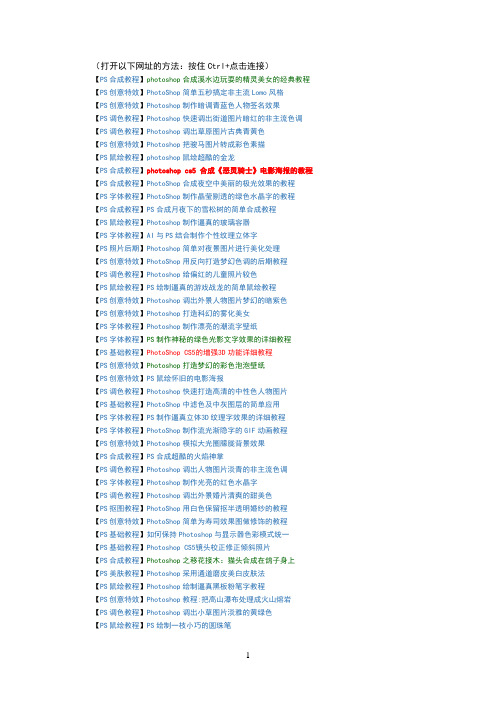
(打开以下网址的方法:按住Ctrl+点击连接)【PS合成教程】photoshop合成溪水边玩耍的精灵美女的经典教程【PS创意特效】PhotoShop简单五秒搞定非主流Lomo风格【PS创意特效】Photoshop制作暗调青蓝色人物签名效果【PS调色教程】Photoshop快速调出街道图片暗红的非主流色调【PS调色教程】Photoshop调出草原图片古典青黄色【PS创意特效】Photoshop把骏马图片转成彩色素描【PS鼠绘教程】photoshop鼠绘超酷的金龙【PS合成教程】photoshop cs5 合成《恶灵骑士》电影海报的教程【PS合成教程】PhotoShop合成夜空中美丽的极光效果的教程【PS字体教程】PhotoShop制作晶莹剔透的绿色水晶字的教程【PS合成教程】PS合成月夜下的雪松树的简单合成教程【PS鼠绘教程】Photoshop制作逼真的玻璃容器【PS字体教程】AI与PS结合制作个性纹理立体字【PS照片后期】Photoshop简单对夜景图片进行美化处理【PS创意特效】PhotoShop用反向打造梦幻色调的后期教程【PS调色教程】Photoshop给偏红的儿童照片较色【PS鼠绘教程】PS绘制逼真的游戏战龙的简单鼠绘教程【PS创意特效】Photoshop调出外景人物图片梦幻的暗紫色【PS创意特效】Photoshop打造科幻的雾化美女【PS字体教程】Photoshop制作漂亮的潮流字壁纸【PS字体教程】PS制作神秘的绿色光影文字效果的详细教程【PS基础教程】PhotoShop CS5的增强3D功能详细教程【PS创意特效】Photoshop打造梦幻的彩色泡泡壁纸【PS创意特效】PS鼠绘怀旧的电影海报【PS调色教程】Photoshop快速打造高清的中性色人物图片【PS基础教程】PhotoShop中滤色及中灰图层的简单应用【PS字体教程】PS制作逼真立体3D纹理字效果的详细教程【PS字体教程】PhotoShop制作流光渐隐字的GIF动画教程【PS创意特效】Photoshop模拟大光圈朦胧背景效果【PS合成教程】PS合成超酷的火焰神掌【PS调色教程】Photoshop调出人物图片淡青的非主流色调【PS字体教程】Photoshop制作光亮的红色水晶字【PS调色教程】Photoshop调出外景婚片清爽的甜美色【PS抠图教程】PhotoShop用白色保留抠半透明婚纱的教程【PS创意特效】PhotoShop简单为寿司效果图做修饰的教程【PS基础教程】如何保持Photoshop与显示器色彩模式统一【PS基础教程】Photoshop CS5镜头校正修正倾斜照片【PS合成教程】Photoshop之移花接木:猫头合成在鸽子身上【PS美肤教程】Photoshop采用通道磨皮美白皮肤法【PS鼠绘教程】Photoshop绘制逼真黑板粉笔字教程【PS创意特效】Photoshop教程:把高山瀑布处理成火山熔岩【PS调色教程】Photoshop调出小草图片淡雅的黄绿色【PS鼠绘教程】PS绘制一枝小巧的圆珠笔【PS调色教程】Photoshop调出海景人物图片柔美的淡绿色【PS调色教程】Photoshop调出人物图片青红的非主流色调【PS照片后期】Photoshop快速让模糊的五官变清晰【PS字体教程】Photoshop制作多层次的金属浮雕字【PS照片后期】PhotoShop简单为美女照片添加边框的教程【PS字体教程】PS制作精美的五彩水晶字的详细文字教程【PS调色教程】photoshop调制青绿色透光图片【PS鼠绘教程】Photoshop绘制小雪人教程【PS创意特效】Photoshop制作电影海报中的魔法特效【PS创意特效】photoshop 利用渐变制作超酷的抽象图案【PS基础教程】PhotoShop“相加”和“减去”模式精确选择颜色【PS照片后期】PS让模糊的脸部照片变清晰的简单教程【PS基础教程】Photoshop CS5初学者必读——吸管工具精度解【PS基础教程】Photoshop CS5 初学者必读——理解RGB与CMYK色彩模式【PS基础教程】photoshop CS5初学者必读——图像分辨率精解【PS基础教程】photoshop CS5初学者必读——颜色通道【PS基础教程】photoshop CS5初学者必读——Alpha通道【PS基础教程】Photoshop CS5初学者必读——位图与矢量图【PS鼠绘教程】Photoshop CS5经典样式系列22——拉丝金属仪表盘图标特效【PS基础教程】Photoshop CS5制作GIF动画的方法精解【PS创意特效】Photoshop制作漂亮的金色立体花纹【PS字体教程】Photoshop制作简单的发光纹理字【PS调色教程】Photoshop调出外景图片流行的欧美怀旧色【PS调色教程】Photoshop快速调出外景图片梦幻的紫色调【PS调色教程】PS用计算命令为图片调出深秋色调的教程【PS基础教程】Photoshop CS5初学者必读——强大3D功能【PS创意特效】Photoshop CS5滤镜打造变形金刚电影海报特效【PS创意特效】Photoshop CS5滤镜打造电影黑客帝国海报特效【PS创意特效】Photoshop CS5滤镜打造魔法师的学徒电影海报特效【PS调色教程】PhotoShop曲线调整Lomo风格照片的教程【PS创意特效】PS合成抽象的绿色心脏海报【PS创意特效】Photoshop制作光晕星球效果【PS创意特效】PS制作液体效果的鼠标粘液【PS字体教程】Photoshop合成一种岩石水滴效果的艺术字体【PS字体教程】用PS简单几步就能做出出色的字体效果【PS字体教程】Photoshop制作特殊效果的字体【PS字体教程】Photoshop设计童年乐趣的字体效【PS字体教程】Photoshop制作描边火焰字体【PS基础教程】网页设计师常用的9个photoshop技巧【PS基础教程】PS CS5的两个新功能介绍【PS创意特效】Photoshop把人物图片处理成简洁的插画效果【PS字体教程】Photoshop制作绚丽的彩色发光字效果【PS创意特效】Photoshop制作超梦幻的绿色光斑壁纸【PS创意特效】Photoshop打造超酷的抽象流体艺术海报【PS字体教程】用photoshop制作3D立体字【PS创意特效】用photoshop打造美丽的夕阳落日场景【PS鼠绘教程】photoshop制作高光现代感Adobe软件Logo【PS合成教程】photoshop合成魔鬼身材的游戏女战士【PS基础教程】PhotoshopCS5教程- 内容识别(Content Aware)应用实例【PS鼠绘教程】用photoshop制作地球光环【PS美肤教程】PhotoShop给美女照片打造柔美粉色调效果【PS美肤教程】Photoshop打造时尚质感肤色教程【PS美肤教程】Photoshop教程:给人物磨皮打造晶莹剔透的白嫩皮肤【PS调色教程】photoshop简单给海边照片调出艳丽浪漫色调【PS照片后期】数码上妆:PhotoShop打造漂亮新娘【PS美肤教程】PhotoShop双曲线手工磨皮修图后期教程【PS照片后期】photoshop打造外景美女清新朦胧效果教程【PS照片后期】photoshop后期之五种影楼流行色教程集合【PS创意特效】photoshop cs内置滤镜与调整工具制作长颈鹿HDR效果【PS照片后期】Photoshop教程:打造模特照片亮化效果图【PS创意特效】Photoshop CS4滤镜教程:制作美女舞动绚丽光环【PS创意特效】Photoshop制作黑暗的地狱之门【PS创意特效】Photoshop制作美女的CG动画特效【PS照片后期】Photoshop人像摄影后期处理—后期妆容画法【PS照片后期】PhotoShop简单处理MM的生活照【PS美肤教程】PhotoShop简单给MM调出水嫩白色肌肤【PS照片后期】PS给曝光不足的照片调出清新粉嫩的效果【PS创意特效】PhotoShop为照片打造星光熠熠的艺术效果【PS创意特效】PhotoShop打造化妆品广告海报效果【PS照片后期】PhotoShop还原逆光欠曝照片暗部细节【PS合成教程】Photoshop合成屹立在高山上的城堡【PS合成教程】Photoshop合成教程:秋之欢聚思缘效果【PS合成教程】PhotoShop简单几步为照片添加窗格效果【PS合成教程】应用PS给美女换不同衣服的简单入门教程【PS调色教程】PhotoShop为老街口照片调出怀旧效果的教程【PS基础教程】Photoshop概念命令集合之基本概念【PS调色教程】photoshop图片过滤器简单几步给照片加上蓝天效果【PS调色教程】Photoshop出怀旧复古的桃花色调【PS创意特效】Photoshop打造经典的水墨风格手绘效果【PS字体教程】PhotoShop制作可爱的糖果文字效果的教程【PS字体教程】PhotoShop教程:制作超酷3D文字效果【PS调色教程】Photoshop调色教程:CMYK模式让照片的颜色变魔术【PS美肤教程】PhotoShop为美女照片美白的简单入门教程【PS合成教程】PS合成梦幻丛林中的美女精灵的详细教程【PS调色教程】Photoshop打造柔美的暖色美女图片【PS鼠绘教程】Photoshop制作漂亮的水晶球【PS调色教程】Photoshop调出室内人物照片温馨的暖色调【PS字体教程】photoshop利用画笔制作简单的手写书画字【PS照片后期】Photoshop打造经典非主流的详细教程【PS照片后期】Photoshop教程:类似水粉碳笔画非主流照片【PS照片后期】PS效果打造属于你的非主流【PS调色教程】PhotoShop为美女照片调出淡青怀旧艺术色调【PS合成教程】Photoshop打造非常经典的黄金头像【PS调色教程】PS鼠绘逼真黑白的橡皮面具【PS调色教程】PS简单两步调出人物图片个性冷色调【PS鼠绘教程】PS鼠绘叼着小烟斗的小数民族帅哥【PS字体教程】Photoshop制作简单的描边火焰字【PS调色教程】PhotoShop为人物外景照片调出金秋色调【PS创意特效】简单利用PS素材叠加制作苍凉效果的教程【PS鼠绘教程】PhotoShop绘制逼真的皮革公文包图标的教程【PS调色教程】用Photoshop调出青蓝非主流色人物图片的简单教程【PS调色教程】photoshop调出人物照片冰蓝清新色【PS字体教程】Photoshop制作烙印文字!【PS调色教程】Photoshop精修偏白及偏色的外景人物图片【PS基础教程】给初学photoshop者的十课【PS照片后期】PS为美女外景照片调出暗黄怀旧艺术色调教程【PS创意特效】PS制作经典老马油画效果的详细设计教程【PS字体教程】PhotoShop制作超酷的眩光文字效果的教程【PS照片后期】PhotoShop人像数码后期处理的一点思路【PS鼠绘教程】PhotoShop绘制可爱的Twriter小鸟的教程【PS合成教程】Photoshop教程:制作一座神秘的海上城堡【PS基础教程】PS中通道混合器在蒙板中的应用详细教程【PS鼠绘教程】PhotoShop设计制作向日葵壁纸的简单教程【PS调色教程】PhotoShop为美女外景照片调色的详细教程【PS基础教程】用PS滤镜制作几种漂亮边框【PS照片后期】使用PhotoShop为美女上唇彩和眼影的教程【PS创意特效】PhotoShop为MM照片添加晶格化背景的教程【PS字体教程】PhotoShop打造“魔幻文字”效果的图文教程【PS字体教程】photoshop cs5制作红色糖果文字的图文教程【PS鼠绘教程】看看PhotoShop cs5是怎么样绘制大眼睛姑娘的【PS创意特效】PS CS5采用滤镜制作《诸神之战》电影海报的教程【PS创意特效】PhotoShop CS5教你打造《地狱男爵》电影海报的教程【PS鼠绘教程】Photoshop绘制非常有意思的小松鼠秉烛夜读的插画【PS合成教程】PhotoShop合成燃烧的羽翼僧侣的经典教程【PS合成教程】PS合成神奇的微缩园林景观效果的详细教程【PS调色教程】PhotoShop为美女照片调出日系柔美色调【PS照片后期】PhotoShop为照片添加像素化艺术效果的教程【PS字体教程】PS制作3D质感版式设计文字效果的简单教程【PS合成教程】PhotoShop合成中国风古典效果侍女图【PS字体教程】PhotoShop应用图层样式快速制作花纹字的教程【PS字体教程】PS制作Vista风格玻璃质感按钮的简单教程【PS创意特效】PhotoShop制作创意十足的线条文字海报【PS创意特效】善用PS后期处理:好的作品不只是拍出来的【PS创意特效】PhotoShop设计制作怀旧风格网页的详细教程【PS创意特效】PS制作一个正在溶解的鼠标的详细教程【PS创意特效】PS设计制作一个神秘的雨夜犯罪现场的教程【PS照片后期】ps非主流照片制作教程大全【PS基础教程】非常经典的Photoshop技巧大全(167个)【PS照片后期】PS像素低的照片转化为非主流色彩【PS调色教程】PS给外景人物图片加上暗调黄绿色聚光效果【PS创意特效】photoshop做邮票【PS创意特效】photoshop制作水晶边框制作【PS创意特效】PS边框教程:残破边缘【PS创意特效】PhotoShop滤镜制作后天电影海报效果的教程【PS视频教程】Photoshop商业包装设计与印前制作精粹【PS基础教程】浅谈学习photoshop的起步方法【PS调色教程】Photoshop快速调出外景人物甜美的蓝色调【PS创意特效】Photoshop打造由透明小圆构成的潮流艺术人物【PS合成教程】PhotoShop合成魔幻世界里的美女的教程【PS合成教程】PS制作数码时尚数字化眼球的简单设计教程【PS鼠绘教程】PhotoShop制作可爱的奶牛斑点文字效果【PS字体教程】PS快速使用通道抠图的详细动态演示教程【PS创意特效】PhotoShop制作梦幻暗灰风景照片的教程【PS美肤教程】photoshop七种非常快捷的人物美白方法【PS调色教程】Photoshop快速给偏暗的室内人物照片美白【PS调色教程】photoshop利用通道选区给多斑的人物磨皮及美白【PS调色教程】PS把美女图片转为甜美清纯的手绘效果【PS调色教程】Photoshop打造非常经典的高档酒海报【PS合成教程】PhotoShop制作美女机器人的详细合成教程【PS创意特效】PhotoShop把风景照片处理为水墨效果的教程【PS基础教程】PS制作斜纹抽丝和十字填充效果的教程【PS创意特效】PhotoShop制作亮晶晶的人物闪图GIF动画【PS抠图教程】PS简单几步为美女婚纱照抠图换背景的教程【PS创意特效】PhotoShop绘制中国古典水墨山水画的教程【PS字体教程】PS制作简单金属质感文字效果的详细教程【PS创意特效】PhotoShop把人物照片转为古典手绘效果【PS合成教程】PS合成一只可爱的穿童装的小狗的教程【PS美肤教程】PhotoShop为数码照片进行美容化妆的教程【PS抠图教程】文字介绍八种Photoshop抠图技巧【PS抠图教程】Photoshop抠图技巧【PS基础教程】Photoshop第八课:学习ps之新手速成秘诀[七日成魔]【PS创意特效】Photoshop第七课:抽丝+边框=最简单的签名图制作[七日成魔]【PS基础教程】Photoshop第六课:教你用多种方法简单擦字[七日成魔]【PS创意特效】Photoshop第五课:反冲效果非主流+ps动作制作[七日成魔]【PS调色教程】Photoshop第四课:最简单基本的ps上色启蒙教程[七日成魔]【PS创意特效】Photoshop第三课:最简单实用的梦幻效果制作[七日成魔]【PS抠图教程】Photoshop第二课:抽出法抠图[七日成魔]【PS美肤教程】photoshop第一课:利用快照和历史画笔的磨皮法[七日成魔]【PS创意特效】PS制作IPAD商业广告海报的创意设计教程【PS鼠绘教程】PhotoShop+AI制作时尚平面海报的教程【PS创意特效】PS把美女照片处理为抽象艺术效果的教程【PS字体教程】PhotoShop制作皮肤质感文字效果的教程【PS创意特效】PS把帅哥照片转为黑白漫画人物效果的教程【PS创意特效】PhotoShop为美女照片添加艺术素描效果【PS字体教程】Photoshop制作燃烧的火焰艺术字【PS创意特效】photoshop制作非主流效果电影胶卷【PS基础教程】Photoshop简单快速绘画精准的虚线【PS鼠绘教程】PS鼠绘破茧而出的CG女孩【PS创意特效】PhotoShop制作怀旧古典文字效果的教程【PS创意特效】PhotoShop为美女照片添加魔幻效果教程【PS抠图教程】PhotoShop抠图技巧谈【PS抠图教程】数码婚纱照片Photoshop抠图技巧【PS调色教程】Photoshop打造人物图片古典中性蓝色调【PS创意特效】PS快速打造海景人物绚丽的晚霞背景【PS创意特效】Photoshop打造人物图片绚丽背光效果教程【PS调色教程】Photoshop调出光滑的淡黄色人物肤色教程【PS调色教程】Photoshop调色教程偏色宝宝照片肤色调整【PS美肤教程】Photoshop调色教程宝宝数码照片肤色美白【PS合成教程】教你用Photoshop制作蝶蝎美人【PS美肤教程】Photoshop CS3:为美女刷出亮白牙齿【PS鼠绘教程】Photoshop轻松绘制一串甜美可口的绿色芒果【PS合成教程】PS制作一把质感亮丽的金属锁具图标的教程【PS创意特效】PhotoShop使用置换滤镜为帅哥衬衣换布料【PS创意特效】PhotoShop把人物处理为韩国插画风格的教程【PS合成教程】PS合成超现实梦幻效果的海景照片的教程【PS合成教程】PhotoShop为鸽子换猫头的移花接木教程【PS创意特效】PS制作可爱的左右飘动的幽灵的动画教程【PS创意特效】PhotoShop把照片处理为印象派油画效果【PS创意特效】PhotoShop简单为照片添加卷页效果的教程【PS合成教程】PS为普通人物换上西装的的简单实用教程【PS创意特效】PhotoShop应用模糊柔光让图片画面更艳丽【PS创意特效】PS沏杯香茶给好友的GIF动画的详细教程【PS创意特效】PhotoShop滤镜为照片添加炫彩光影效果【PS调色教程】Photoshop调出外景情侣照片流行的暖橙色【PS调色教程】Photoshop调出美女头像纯美的淡紫色【PS合成教程】PS经典合成梦幻的光影天使【PS鼠绘教程】Photoshop打造暗调橙绿色美女图片【PS鼠绘教程】Photoshop制作绚丽的抽象艺术海报【PS创意特效】Photoshop给树林照片添加逼真的透视光线【PS抠图教程】PhotoShop简单几步抠出天空中的白云的教程【PS合成教程】PS使用素材简单合成涂鸦墙的入门教程【PS创意特效】PhotoShop把模糊的手机照片转手绘的教程【PS创意特效】PS制作时尚日系非主流签名图的详细教程【PS创意特效】PhotoShop为美女照片转手绘的超详细教程【PS调色教程】ps利用自定义画笔给图片加上梦幻的圆点光斑【PS调色教程】Photoshop调出人物图片淡淡的古典黄青色【PS字体教程】PS为飘扬的旗帜添加逼真的文字的简单教程【PS创意特效】PhotoShop把照片处理为水彩画的另一种方法【PS鼠绘教程】PS鼠绘唯美的雪景美女【PS调色教程】PhotoShop为风景添加负片冲洗反转片效【PS创意特效】PS把普通美女照片处理为怀旧老照片效果【PS创意特效】PhotoShop为婚纱外景片添加浪漫灰色调【PS创意特效】PS把普通照片处理为迷宫拼图效果的教程【PS创意特效】PhotoShop把普通照片处理为立体拼贴效果【PS字体教程】PS制作质感蓝色玻璃文字效果的简单教程【PS合成教程】PhotShop为美女衣服添加漂亮的花纹的教程【PS字体教程】PS制作可爱的冰糖葫芦字的简单入门教程【PS创意特效】PhotoShop制作脸部撕纸效果的另一种方法【PS字体教程】PS制作可爱的圆形拼贴文字效果的详细教程【PS基础教程】PS滤镜制作漂亮的荧光花束效果的详细教程【PS创意特效】PhotoShop为MM照片添加梦幻朦胧效果的教程【PS鼠绘教程】Photoshop制作超酷的红灰色潮流人物海报【PS鼠绘教程】Photoshop制作漂亮的青色水晶雪花按钮【PS合成教程】PS合成电流强击人物特效【PS鼠绘教程】photoshop中绘制古典气质仙【PS创意特效】photoshop制作水墨荷花图【PS创意特效】PS制作别致的喷泉GIF动画闪图的详细教程【PS创意特效】PhotoShop给绝地武士添加真实的光影色彩【PS美肤教程】PhotoShop平湖磨皮法为人物祛斑的教程【PS基础教程】PhotoShop中图像尺寸和像素的概念详解【PS抠图教程】PhotoShop如何抠出与黑色背景融合的头发丝【PS调色教程】PS把绿色的外景人物图片变成古典橙褐色【PS字体教程】Photoshop制作逼真的巧克力液面和文字【PS调色教程】ps制作颓废的青黄色【PS调色教程】photoshop 调出卡通人物的唯美色彩【PS创意特效】ps简单的美女照片转手绘教程【PS基础教程】Photoshop CS5新功能预览抠图可细致到毛发【PS基础教程】Photoshop CS5新功能汇总【PS调色教程】使用PhotoShop为宝宝照片调出影楼色调【PS调色教程】PS为秋日的风景照片调出高饱和色调的教程【PS合成教程】PS合成异度空间里的神秘小魔女的详细教程【PS创意特效】PhotoShop制作美元钞票上的人像效果的教程【PS鼠绘教程】Photoshop鼠绘教程:绘制逼真的单反相机【PS鼠绘教程】Photoshop制作精致的黑光水晶导航按钮【PS美肤教程】Photoshop详解美女照片整体美化教程【PS合成教程】PhotoShop制作逼真的火焰字效果的教程【PS字体教程】Photoshop打造超酷的颓废风格的文字海报【PS调色教程】PS为花朵照片调出紫红艺术色调的详细教程【PS调色教程】PhotoShop制作一个怀旧老照片效果的教程【PS创意特效】PhotoShop把照片处理为逼真的素描效果【PS字体教程】PS制作一个通透的冰雕文字效果的详细教程【PS创意特效】PhotoShop利用黑白工具打造唯美单色效果【PS创意特效】PS制作一个奇异的星球撞击效果的教程【PS创意特效】PhotoShop制作一个旋转的太极图案的教程【PS创意特效】PS制作黄昏夕阳下的海滩浪漫效果的教程【PS基础教程】photoshop修改图片文字教程【PS基础教程】PhotoShop中蒙版的原理与使用技巧的教程【PS创意特效】PhotoShop制作动感非主流闪图头像的教程【PS合成教程】PS合成一只长着大嘴巴的苹果的详细教程【PS创意特效】PS使用杂志片制作唯美的签名效果的教程【PS鼠绘教程】PS教你鼠绘逼真的美女头像详细教程【PS创意特效】PS简单合成美女油漆泼溅海报的经典教程【PS美肤教程】PhotoShop简单三步去掉美女脸部的油光【PS基础教程】PS中为自己的摄影作品添加水印的两种方法【PS创意特效】PhotoShop为夜景照片添加闪耀的灯光效果【PS创意特效】PS为钻石添加炫目的质感闪光效果的教程【PS创意特效】PhotoShop使用阴影和高光工具制作HDR人像【PS创意特效】PS把帅哥照片处理为阿凡达人物效果的教程【PS创意特效】PS后期处理:好的作品不只是拍出来的【PS创意特效】PhotoShop制作lomo-SumperSampler风格照片【PS创意特效】PhotoShop为照片添加梦幻光斑效果的教程【PS创意特效】PS为雪景照片添加浪漫飘飞的雪花效果的教程【PS创意特效】PhotoShop中正片负片叠底的原理介绍(一)【PS创意特效】PhotoShop中正片负片叠底的原理介绍(二)【PS创意特效】PhotoShop中正片负片叠底的原理介绍(三)【PS基础教程】四种方法让模糊照片变清晰【PS字体教程】PhotoShop制作可爱的花朵文字效果的教程【PS字体教程】PS制作破碎的质感玻璃文字效果的详细教程【PS创意特效】PhotoShop为美女照片转手绘的详细教程【PS字体教程】Photoshop制作梦幻的电光闪亮字【PS创意特效】Photoshop制作非常有趣的背光剪影海报【PS字体教程】PhotoShop CS3制作流光字Logo的GIF动画【PS合成教程】PS为照片添加圆角矩形边框的详细入门教程【PS调色教程】PhotoShop为偏黄的美女照片校色的教程【PS视频教程】photoshop视频教程下载【PS视频教程】PS视频:人物抠图与赋色【PS视频教程】PS给树枝抠图视频教程。
用photoshop制作电子邮票
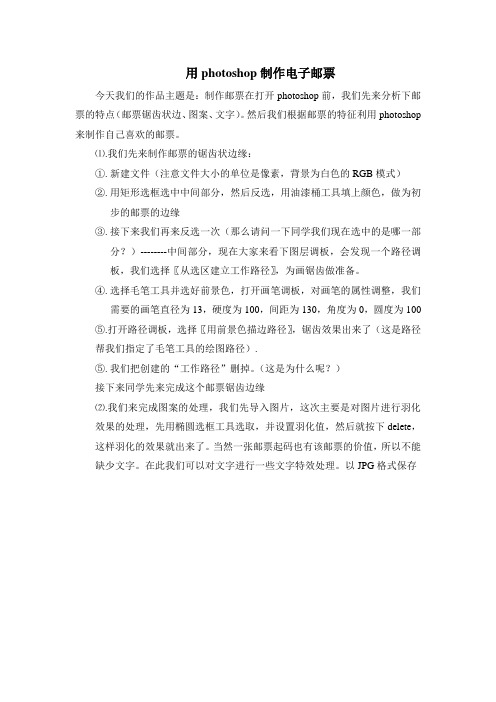
用photoshop制作电子邮票
今天我们的作品主题是:制作邮票在打开photoshop前,我们先来分析下邮票的特点(邮票锯齿状边、图案、文字)。
然后我们根据邮票的特征利用photoshop 来制作自己喜欢的邮票。
⑴.我们先来制作邮票的锯齿状边缘:
①.新建文件(注意文件大小的单位是像素,背景为白色的RGB模式)
②.用矩形选框选中中间部分,然后反选,用油漆桶工具填上颜色,做为初
步的邮票的边缘
③.接下来我们再来反选一次(那么请问一下同学我们现在选中的是哪一部
分?)--------中间部分,现在大家来看下图层调板,会发现一个路径调
板,我们选择〖从选区建立工作路径〗,为画锯齿做准备。
④.选择毛笔工具并选好前景色,打开画笔调板,对画笔的属性调整,我们
需要的画笔直径为13,硬度为100,间距为130,角度为0,圆度为100
⑤.打开路径调板,选择〖用前景色描边路径〗,锯齿效果出来了(这是路径
帮我们指定了毛笔工具的绘图路径).
⑤.我们把创建的“工作路径”删掉。
(这是为什么呢?)
接下来同学先来完成这个邮票锯齿边缘
⑵.我们来完成图案的处理,我们先导入图片,这次主要是对图片进行羽化
效果的处理,先用椭圆选框工具选取,并设置羽化值,然后就按下delete,这样羽化的效果就出来了。
当然一张邮票起码也有该邮票的价值,所以不能缺少文字。
在此我们可以对文字进行一些文字特效处理。
以JPG格式保存。
如何利用Adobe Photoshop软件制作电子邮件设计

如何利用Adobe Photoshop软件制作电子邮件设计随着现代科技的发展,电子邮件已经成为我们日常生活中不可或缺的一部分。
对于企业和个人而言,制作一个吸引人的电子邮件设计是重要的,可以提高邮件的开启率和点击率。
本文将介绍如何利用Adobe Photoshop软件制作电子邮件设计,以帮助读者更好地创作出独特而引人注目的邮件设计。
首先,利用Adobe Photoshop软件制作电子邮件设计的第一步是选择合适的尺寸。
常见的电子邮件设计尺寸包括600像素宽度和800像素高度。
然而,由于不同的电子邮件客户端和设备可能会有不同的显示要求,建议您在设计之前查找并了解目标受众所使用的设备和客户端的显示规范。
其次,在开始设计之前,建议您先确定电子邮件的目标和主题。
这将有助于您更好地选择合适的颜色、字体和图像来表达邮件的信息。
如果您需要传达产品销售信息,可以选择鲜艳的颜色和吸引人的图像来吸引读者的注意力。
如果您的邮件是用于提供服务更新或新闻通知,建议使用更为简洁和专业的设计元素。
第三,在设计电子邮件时,您可以选择在Adobe Photoshop软件中使用自定义模板或预设。
这些模板和预设可以为您提供设计的灵感和参考,同时也能节省您的时间和精力。
您可以通过Adobe Photoshop的“文件”菜单中的“新建”选项来选择合适的模板和预设。
接下来,重要的一步是选择合适的字体和颜色。
字体和颜色选择应该与邮件的目标和主题呼应。
例如,如果您的邮件是用于销售产品,可以选择一种醒目的字体来凸显产品的特点。
颜色选择方面,建议您根据品牌色调或邮件主题选择合适的配色方案。
除了字体和颜色,图像在电子邮件设计中也起着重要的作用。
在Adobe Photoshop软件中,您可以使用自己拍摄的照片或购买和下载适用于商业用途的高质量图像。
根据邮件的主题和目标,选择适当的图像来吸引读者的眼球并传达邮件的信息。
最后,在完成设计后,导出您的电子邮件设计为适当的文件格式。
ps怎么制作邮票?ps简单快速制作中国邮票教程

ps怎么制作邮票?ps简单快速制作中国邮票教程
在ps中如何制作邮票?接下来⼩编将给⼤家详细的说说ps简单快速制作中国邮票的⽅法,教程难度不⼤,主要介绍了ps邮票边框制作的制作⽅法,制作的中国邮票效果很漂亮,喜欢的朋友⼀起动⼿试试吧!先看⼀下效果图!
最终效果:
主要过程:
⼀、打开ps
⼆、新建⼀个画板,800*800像素
三,新建⼀个图层,背景填充⿊⾊
四、⽤椭圆选框⼯具画出矩形,并且填充⽩⾊
五、新建⼀个图层,切换画笔⼯具,窗⼝-画笔
六、调整画笔的间距
七、调整画笔的⼤⼩,在矩形左上⾓点击⼀下
⼋、点击好后,按照shift键,在点击另⼀个⾓
9、九、然后⼀直点击下⼀个⾓,要按住shift键
⼗、输⼊相关的⽂字,排版
⼗⼀、加⼊相关素材,⾃⼰的要求素材
⼗⼆、效果图
教程结束,以上就是关于ps怎么制作邮票?ps简单快速制作中国邮票教程的全部内容,希望⼤家喜欢!相关教程推荐:。
- 1、下载文档前请自行甄别文档内容的完整性,平台不提供额外的编辑、内容补充、找答案等附加服务。
- 2、"仅部分预览"的文档,不可在线预览部分如存在完整性等问题,可反馈申请退款(可完整预览的文档不适用该条件!)。
- 3、如文档侵犯您的权益,请联系客服反馈,我们会尽快为您处理(人工客服工作时间:9:00-18:30)。
如何制作邮票?
∙·手册名称:photoshop入门教程
∙·来源:网络
预览成品:
逐步说明:
1、为了更好的显示效果,先把背景层的颜色设为桔红色。
2、单击文件菜单(file/open)打开一张图象,如图1。
3、按Ctrl+A选择画布。
4、单击图层菜单-新建-通过剪切的图层命令(Layer/new/Layer Via Cut),将选取区
剪切到图层1,如图2。
图1 图2
5、在工具箱中选择矩形选框工具,在图象窗口建立略小于画布的选区。
6、单击选择菜单-反选(Select/Inverse),将选取反选。
7、单击编辑菜单-填充命令(Edit/fill)。
在出现的对话框中设置用白色填充,单击“好”按钮,将选取用白色填充,如图3。
8、按Ctrl+D将选区取消。
在图层调板中按Ctrl键,将图层1不透明区域作为选区载入。
9、单击路径标签,打开路径调板。
在路径调板中单击“从选取建立工作路径按钮”(第四个按钮用图),通过选区建立工作路径,如图4。
图3图4
10、打开画笔调板,单击右上角的小三角,在弹出的下拉菜单中选择新画笔命令(Brush/New Brush),出现画笔选项对话框(如图5)。
在对话框中设置直径为8,硬度为100%,间距为200%。
单击“好”按钮,画笔调板中出现一个新画笔。
如图6
图5图6
11、在工具象中选择橡皮插工具,在橡皮擦选项调板中选择刚才新建的画笔。
在路径
调板中单击“用前景色描边路径”按钮(第二个按钮),用前景色描边。
12、按键单击工作路径,关闭路径,看到效果了吗?如图7
13、单击图层标签,回到图层调板。
单击图象菜单(Image),选择画布大小命令(Canvers Size),在出现的画布大小对话框中设置宽度百分比为110%,高的百分比为110%,定位于中间。
单击“好”按钮,将画布扩大。
图7
14、设置图层1为当前层,单击图层菜单,选择效果,选择投影命令。
(Layer/Effects/Drop Shadow)。
出现投影效果对话框。
设置距离为15,模糊为8,其余的为默认值。
单击“好”按钮,效果不错吧?
图9
15、现在,我们来输入文字“80分”。
在工具箱中选择文字工具,在出现的对话框中数字“80”的字体为“Monotype Corsiva”,大小为“30”个象素,颜色为“黑色”,文字“分”的大小为“15”象素,其余的为默认值,然后敲入文字,点击“好”按钮即可了。
看看杰作吧,是不是很简单?。
